Kontakter-appen på din iPhone har precis fått en enorm iCloud- och macOS-funktion för alltid
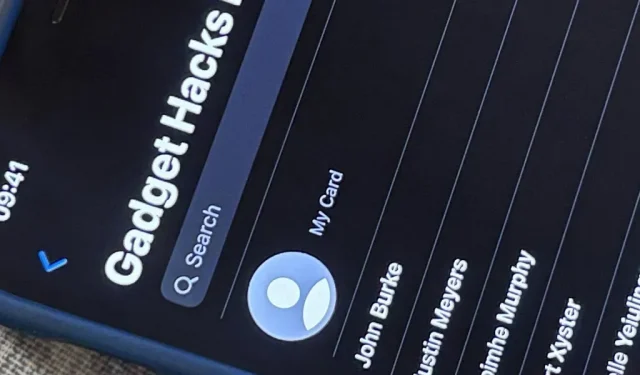
En av de mest irriterande aspekterna av att hantera kontakter på iOS har äntligen lösts av Apple, och det är det bästa som kan hända med din iPhones kontaktapp sedan Memojis profilbilder.
I iOS 15 och innan iOS kallades iOS kunde du söka efter kontaktgrupper på din iPhone och till och med dölja vissa från att dyka upp i Kontakter-appen, men du fick aldrig styra dem. Du kunde inte ens se vilka grupper en person var i om du inte tittade på varje lista. För att skapa eller redigera kontaktgrupper, och till och med bara lägga till kontakter i grupper, var du tvungen att använda macOS eller iCloud.
Apple hade sitt eget ramverk för kontakter, vilket gav tredjepartsutvecklare möjligheten att skapa appar som låter dig skapa, ta bort och byta namn på iCloud-kontaktgrupper på din iPhone och lägga till eller ta bort kontakter från grupper. De flesta av dessa appar hade klumpiga gränssnitt eller prenumerationer, och du behöver dem inte längre.
Den nya iOS 16-mjukvaran har grupphanteringsfunktioner inbyggda direkt i den förnyade Contacts-appen, vilket äntligen ger dig full kontroll över dina iCloud-kontaktgrupper.
1. Hitta dina kontaktgrupper
Som standard är du förmodligen i gruppen Alla iCloud eller Alla kontakter när du öppnar appen Kontakter eller kommer åt kontakter via appen Telefon. Därifrån trycker du på Listor, tidigare kallade Grupper i äldre versioner av iOS, för att se alla dina iCloud-grupper. Om du har andra konton som Gmail, Yahoo och Outlook kan du också se kontaktgrupper för dem.
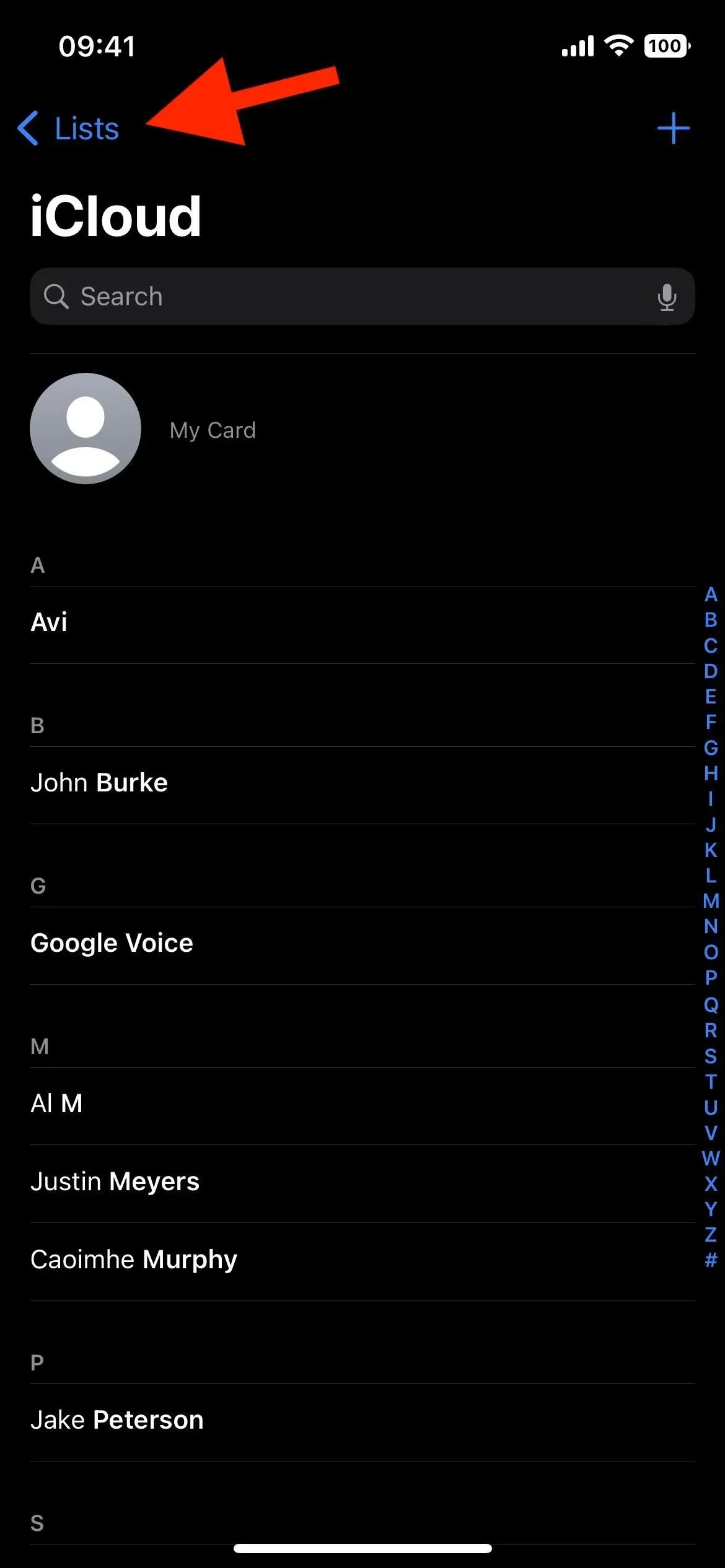
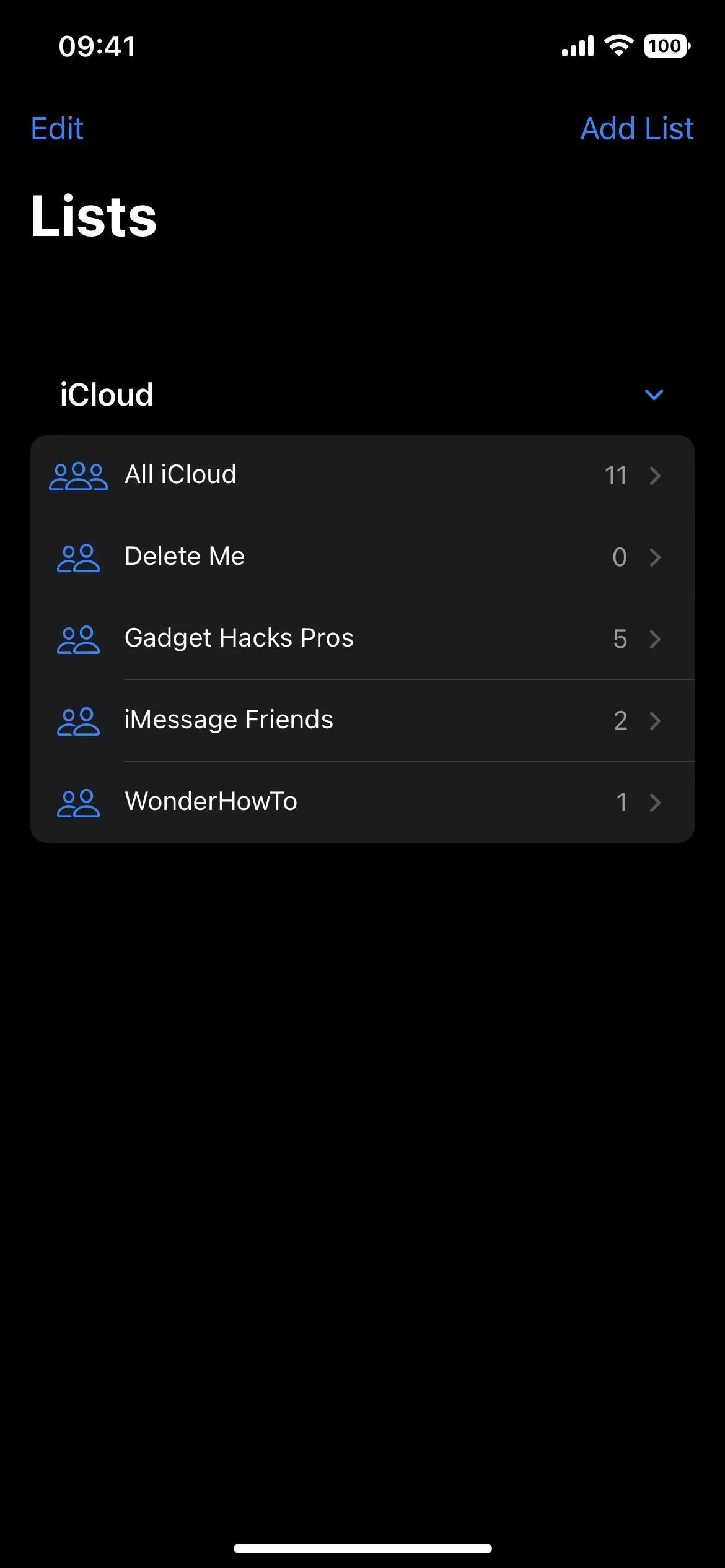
2. Ändra kontaktgruppens namn
Det finns tre sätt att redigera gruppnamn för iCloud, Gmail, Yahoo och fler konton:
- Tryck på Redigera, tryck på listans namn, ändra namnet och tryck på Klar.
- Svep åt vänster på listnamnet, tryck på pennikonen, ändra namnet och tryck på Klar.
- Tryck och håll ned namnet på listan, tryck på Byt namn, ändra namnet och tryck på Klar.
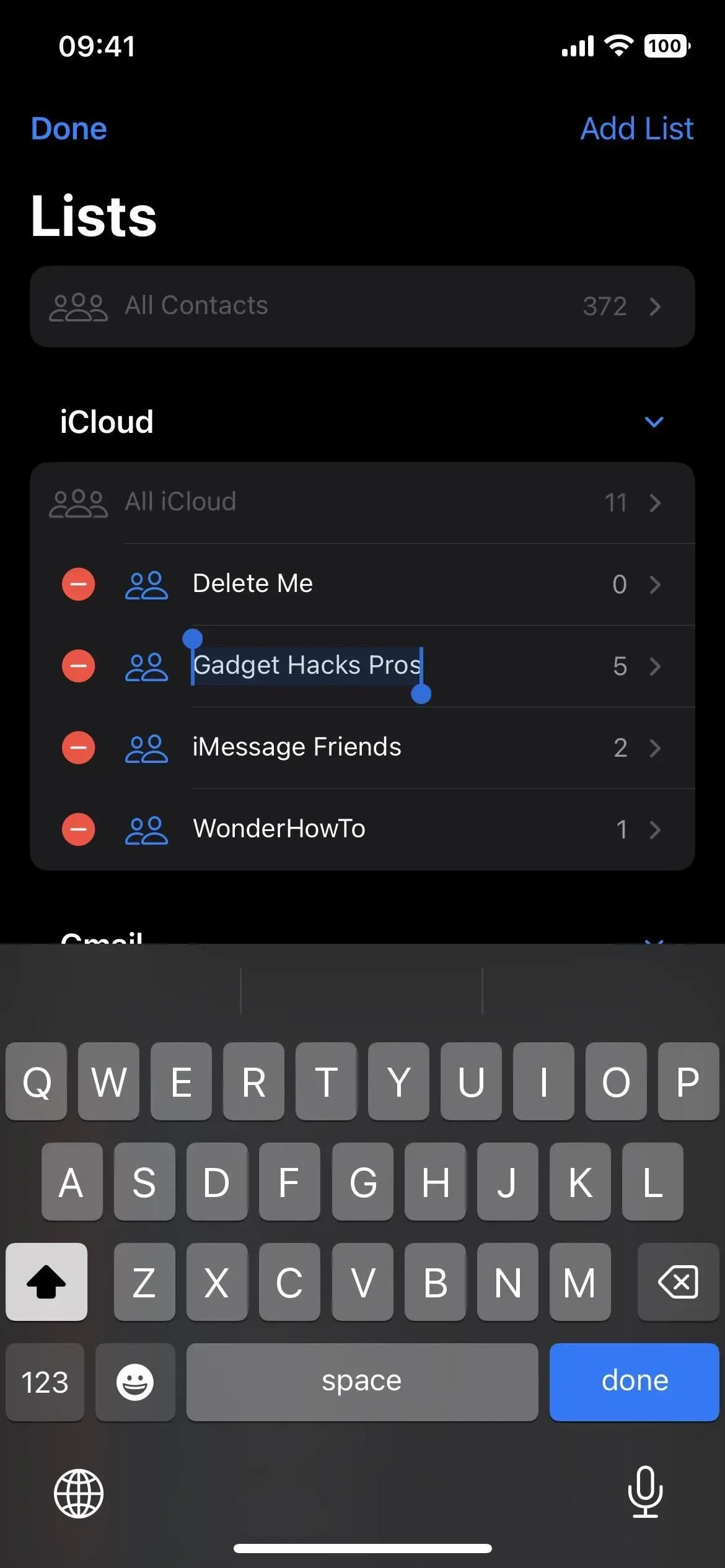
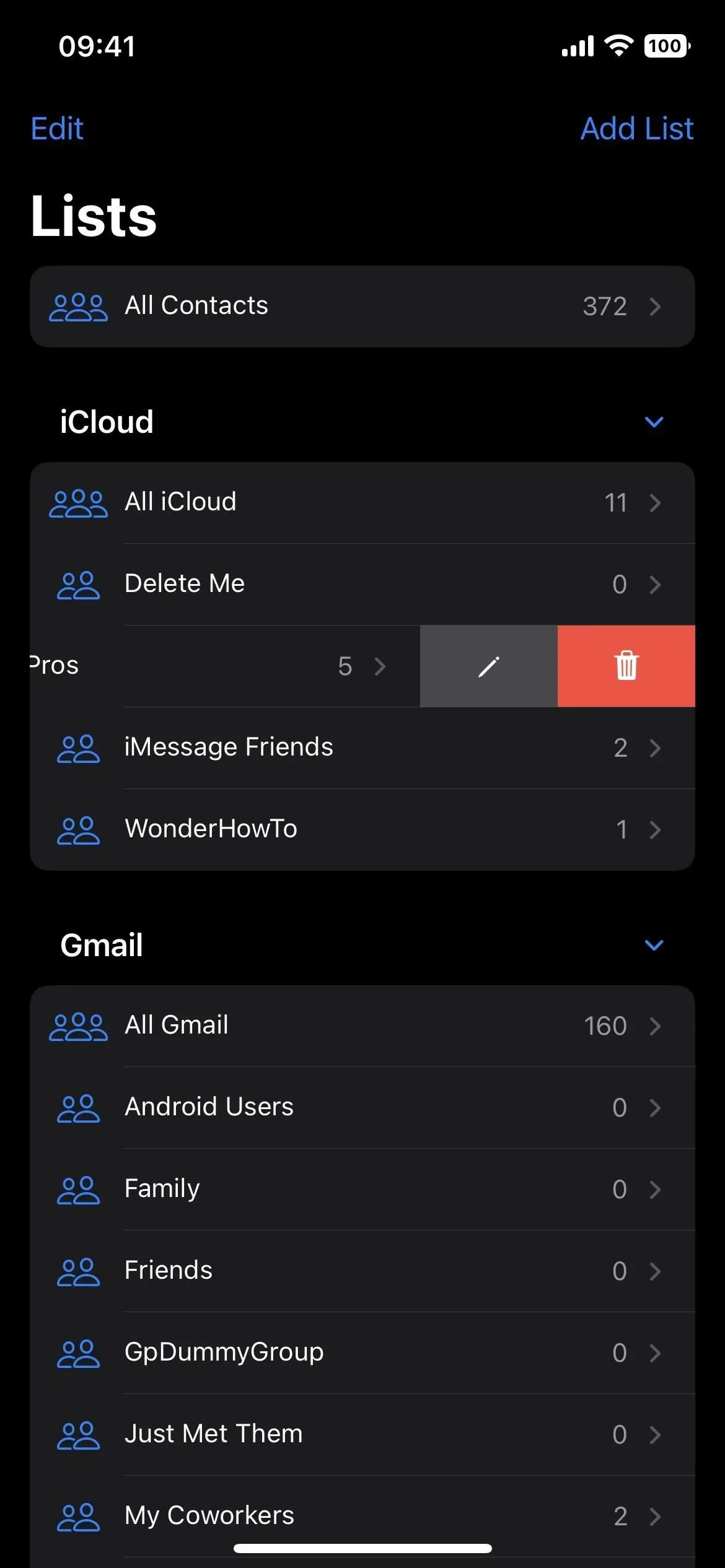
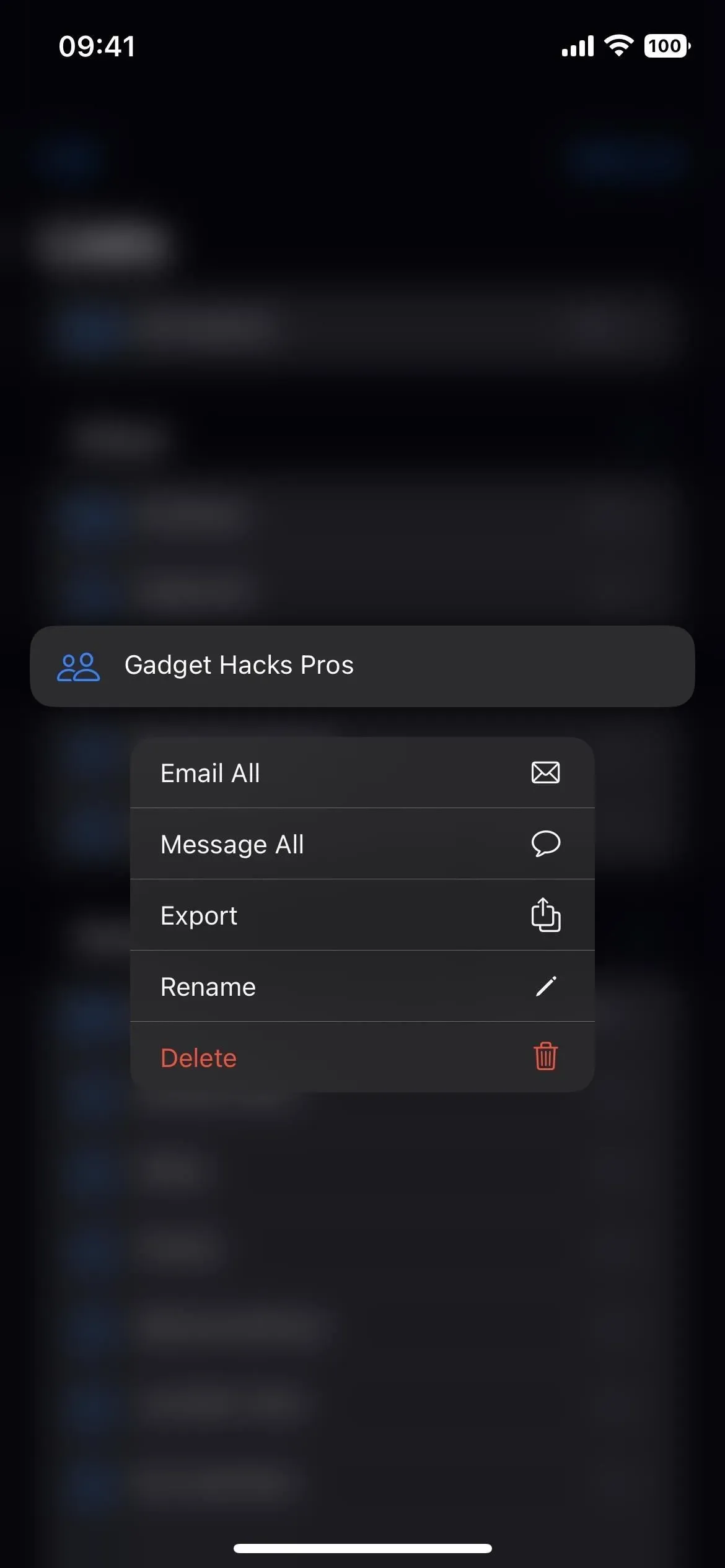
3. Ta bort kontaktgrupper
Det finns tre sätt att ta bort grupper för iCloud, Gmail, Yahoo och fler konton:
- Klicka på Redigera, klicka på minustecknet bredvid listnamnet och klicka på papperskorgsikonen som visas.
- Svep åt vänster på listans namn, tryck på papperskorgen och tryck på ”Ta bort” i popup-fönstret.
- Tryck och håll på listans namn, tryck på ”Radera” och klicka på ”Ta bort” i popup-fönstret.
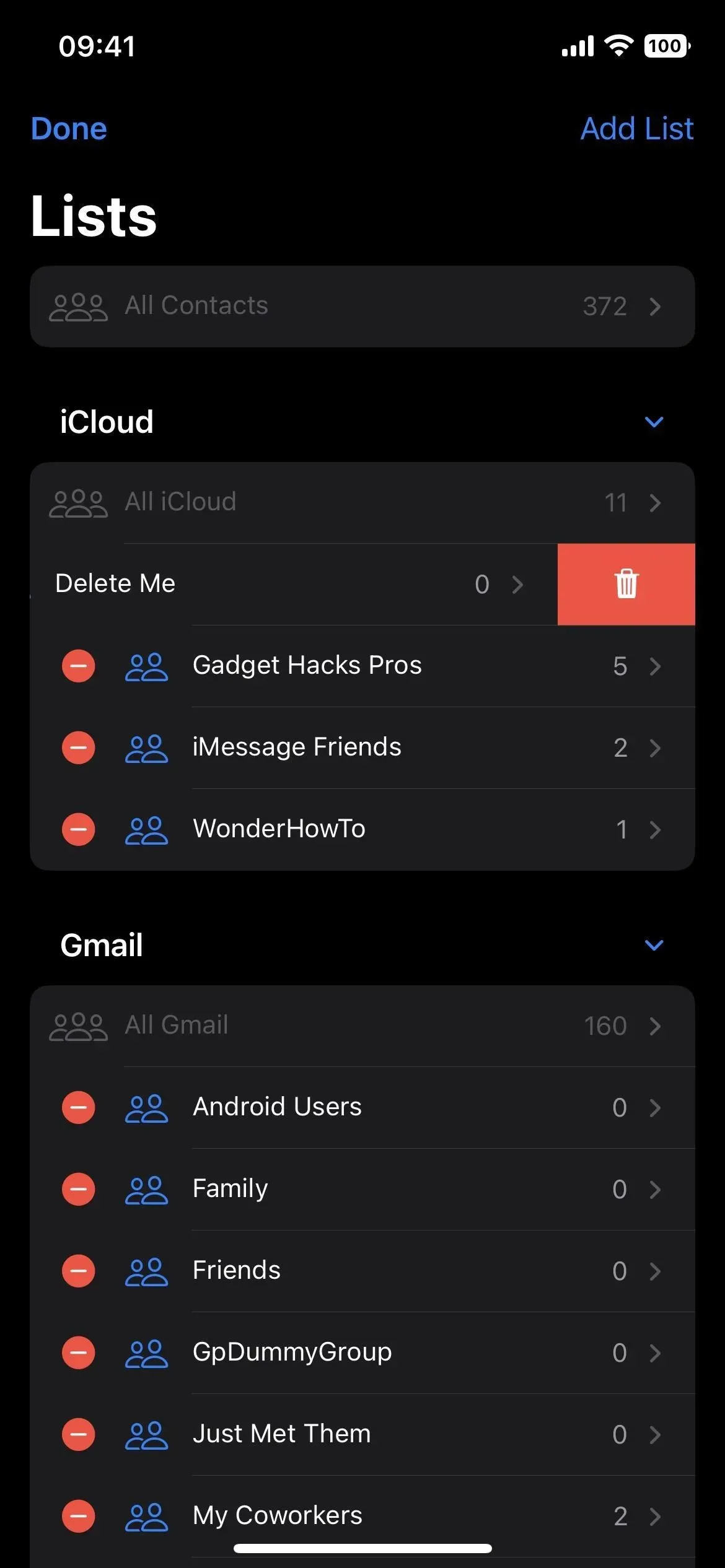
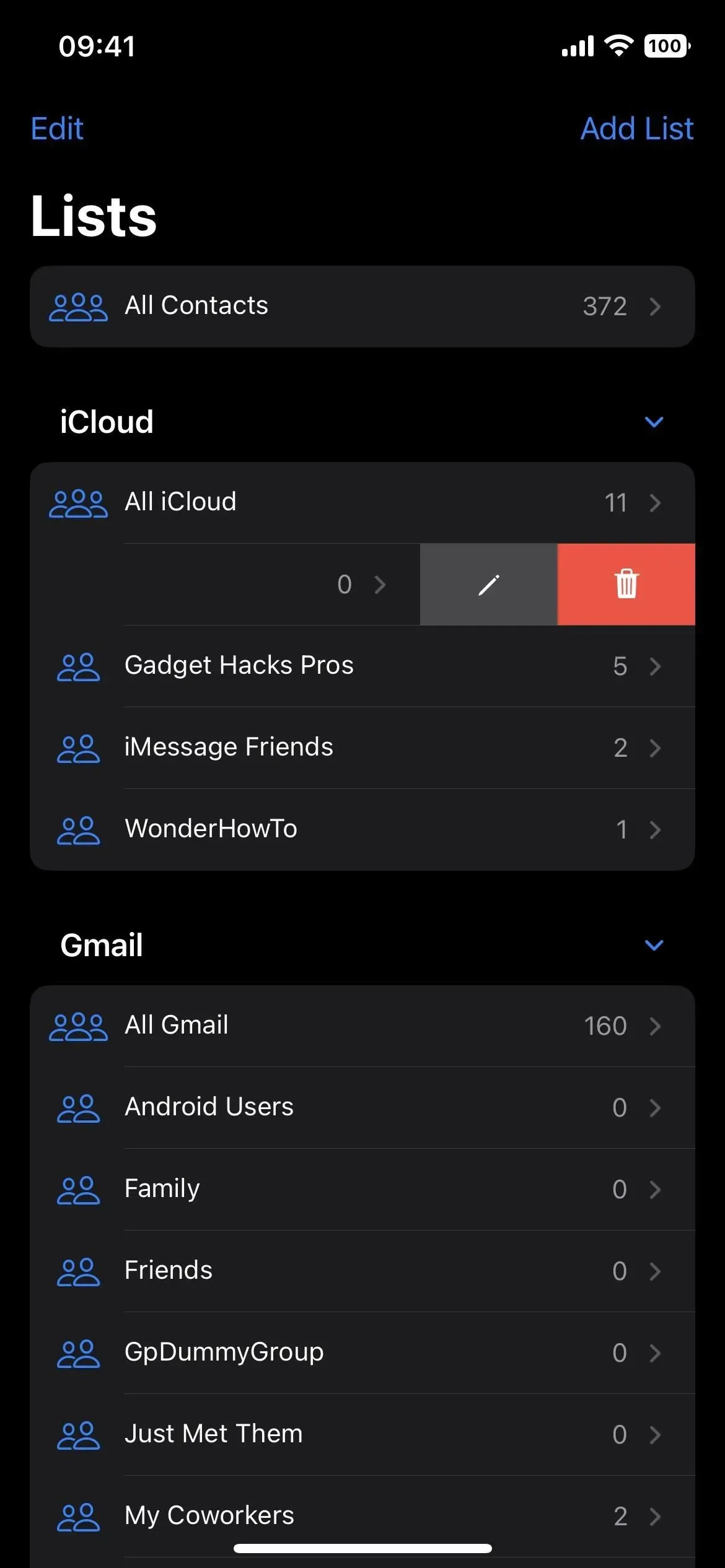
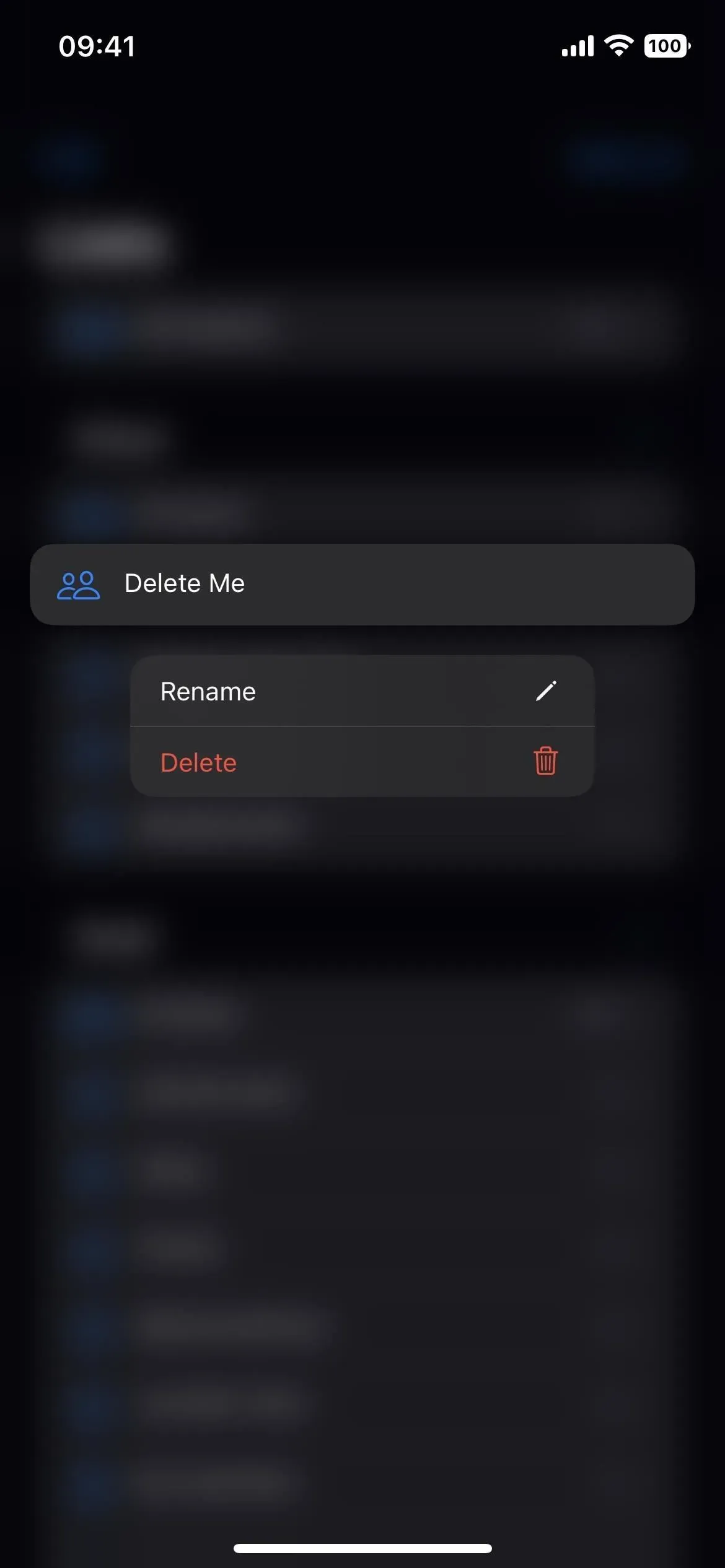
4. Skapa nya kontaktgrupper
Du kan skapa nya grupper för iCloud, Gmail, Yahoo och mer genom att klicka på Lägg till lista. När menyn visas trycker du på kontot som du vill koppla gruppen till, anger ett namn och trycker på Klar.
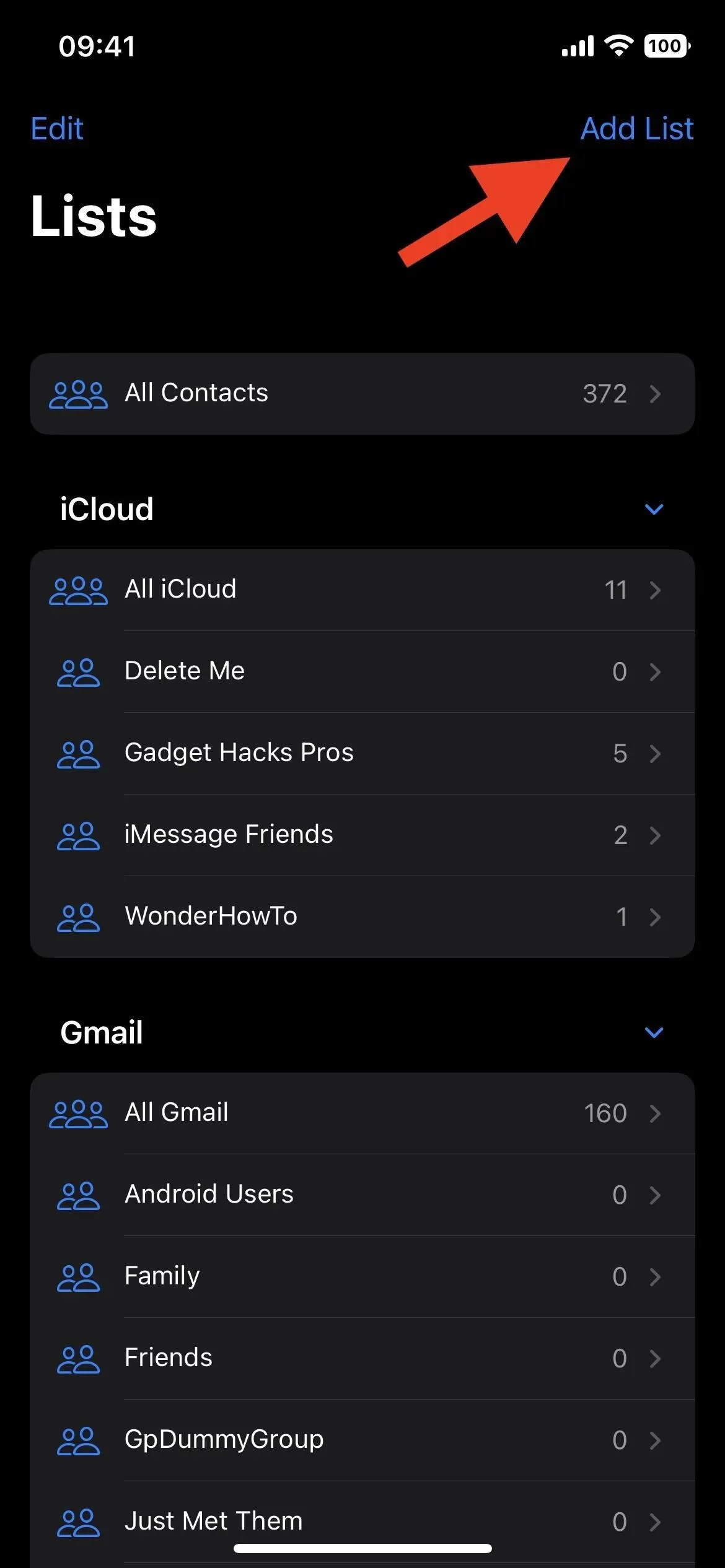
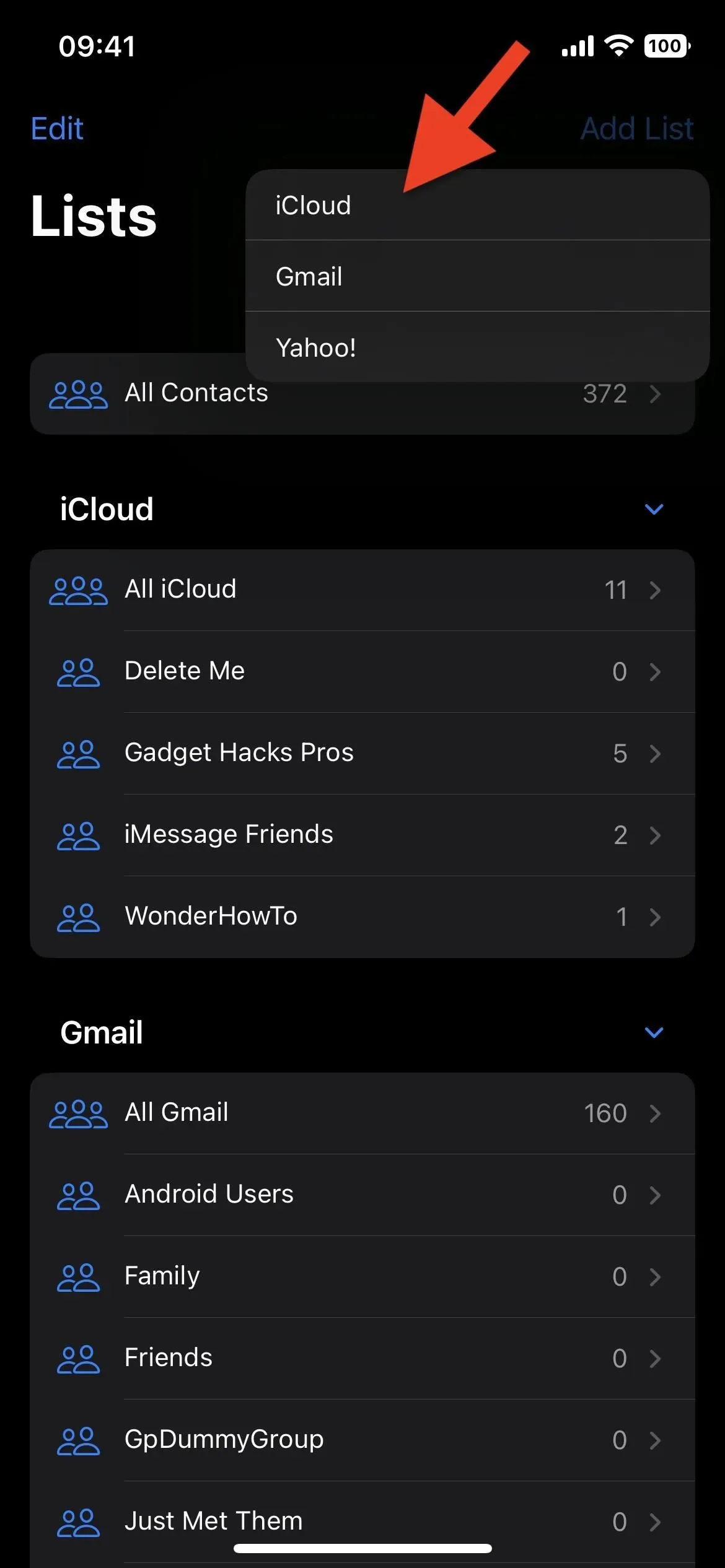
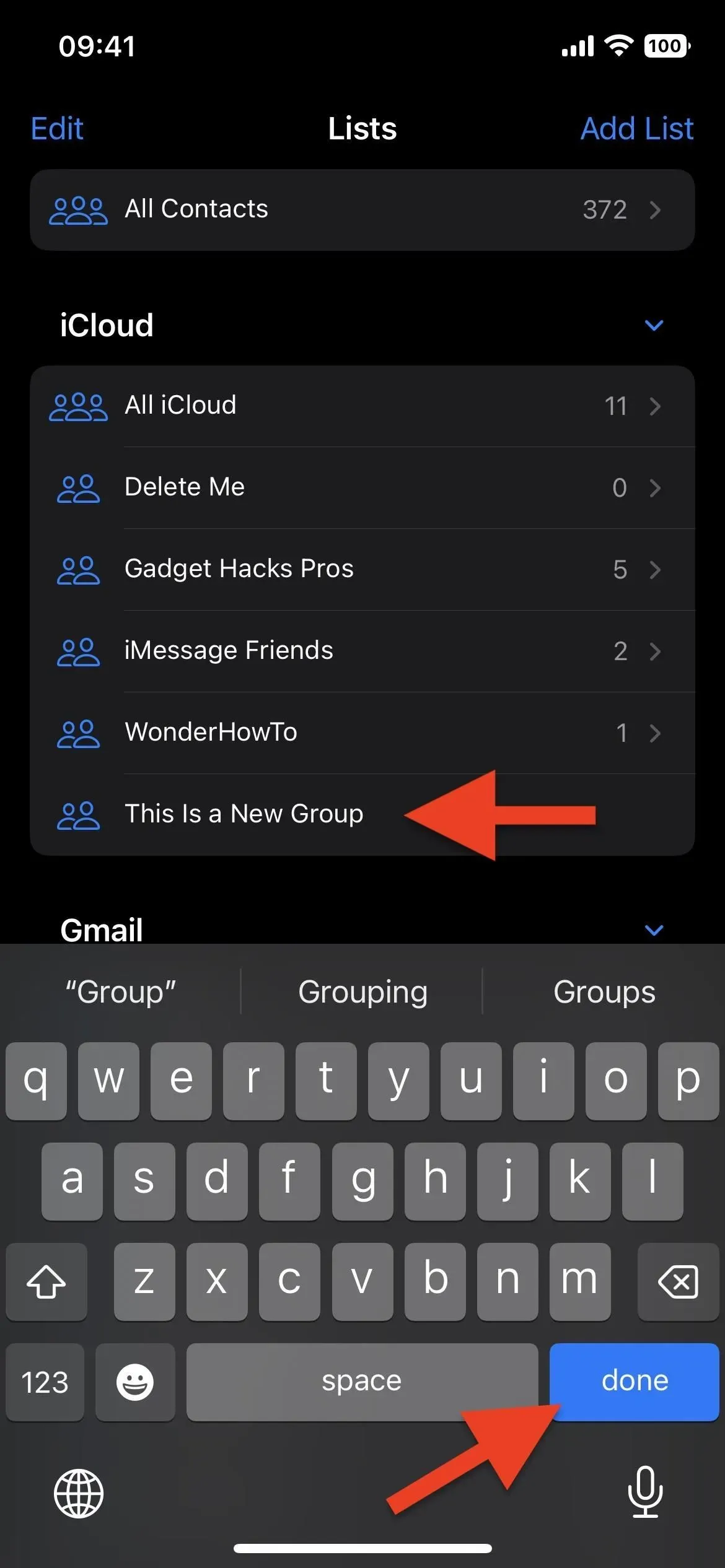
5. Lägg till personer i kontaktgrupper
För att lägga till en kontakt som du redan har i en grupp, öppna valfri lista i Kontakter-appen eller fliken Kontakter i Telefon-appen, välj en kontakt och bläddra till botten av detaljerna.
Om de redan finns i någon grupp ser du ett listat avsnitt som listar alla grupper. Det finns också en ”Lägg till i lista”-knapp, det enda du ser om kontakten inte är med i någon grupp ännu. Klicka på ”Lägg till i lista” och välj listan du vill lägga till dem i. De kommer att läggas till omedelbart och du kommer att se namnet på gruppen i sektionen ”listad”.
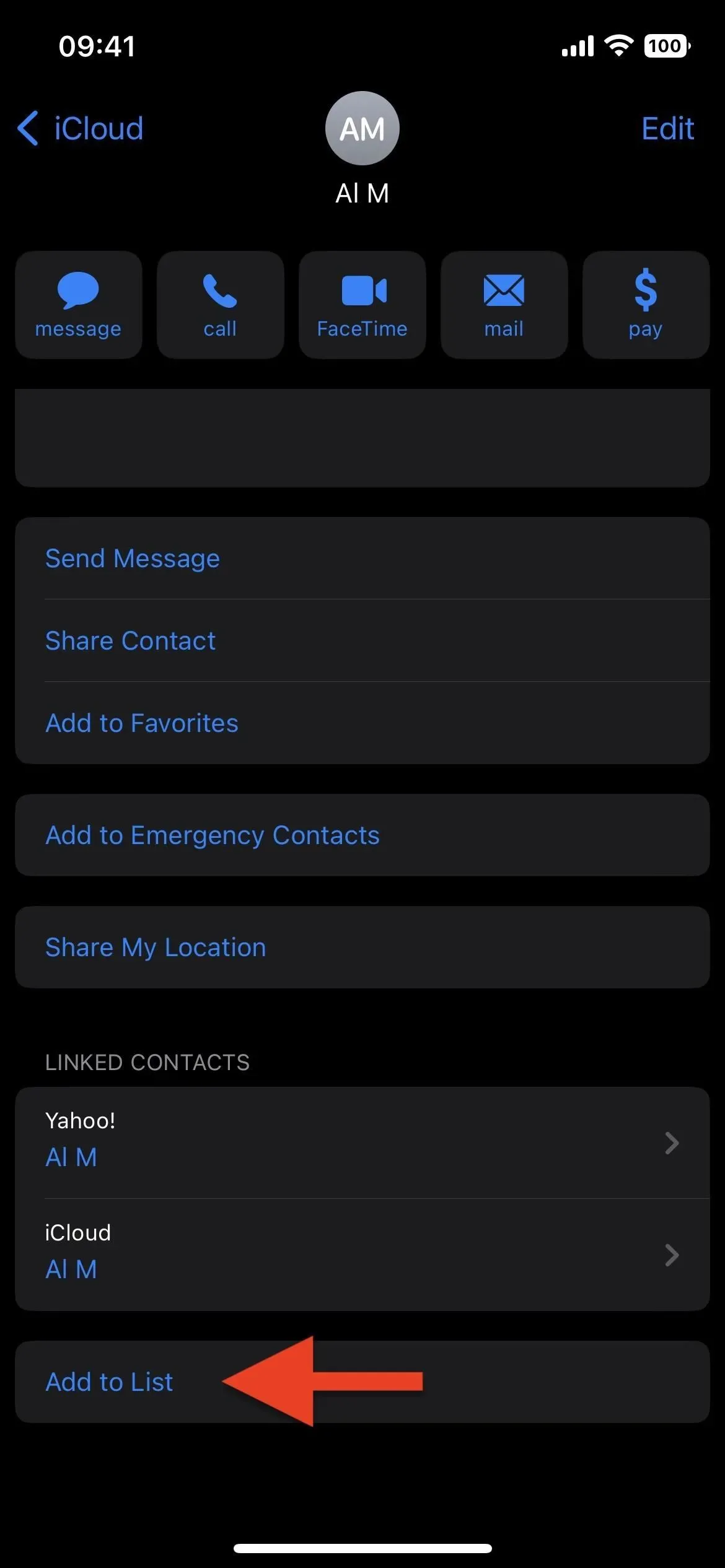
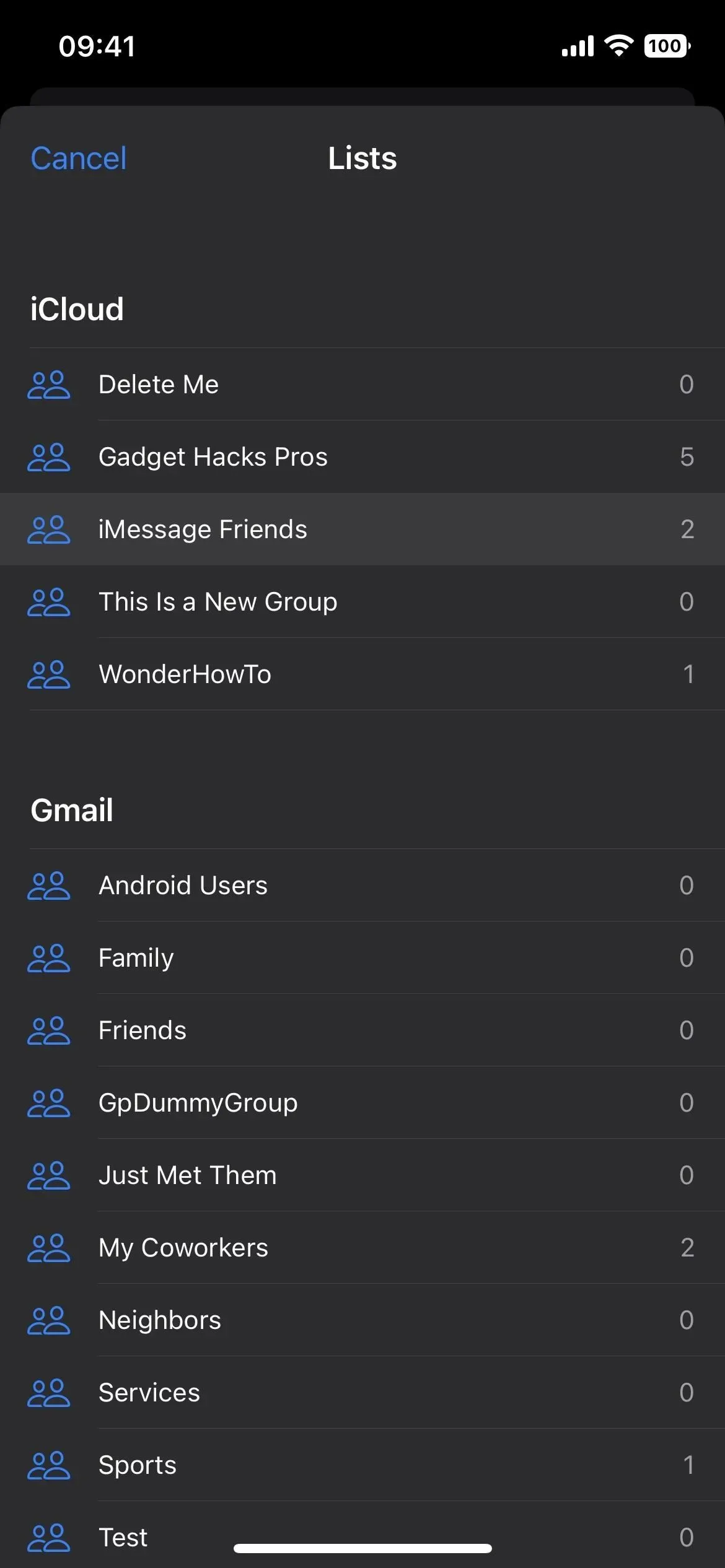
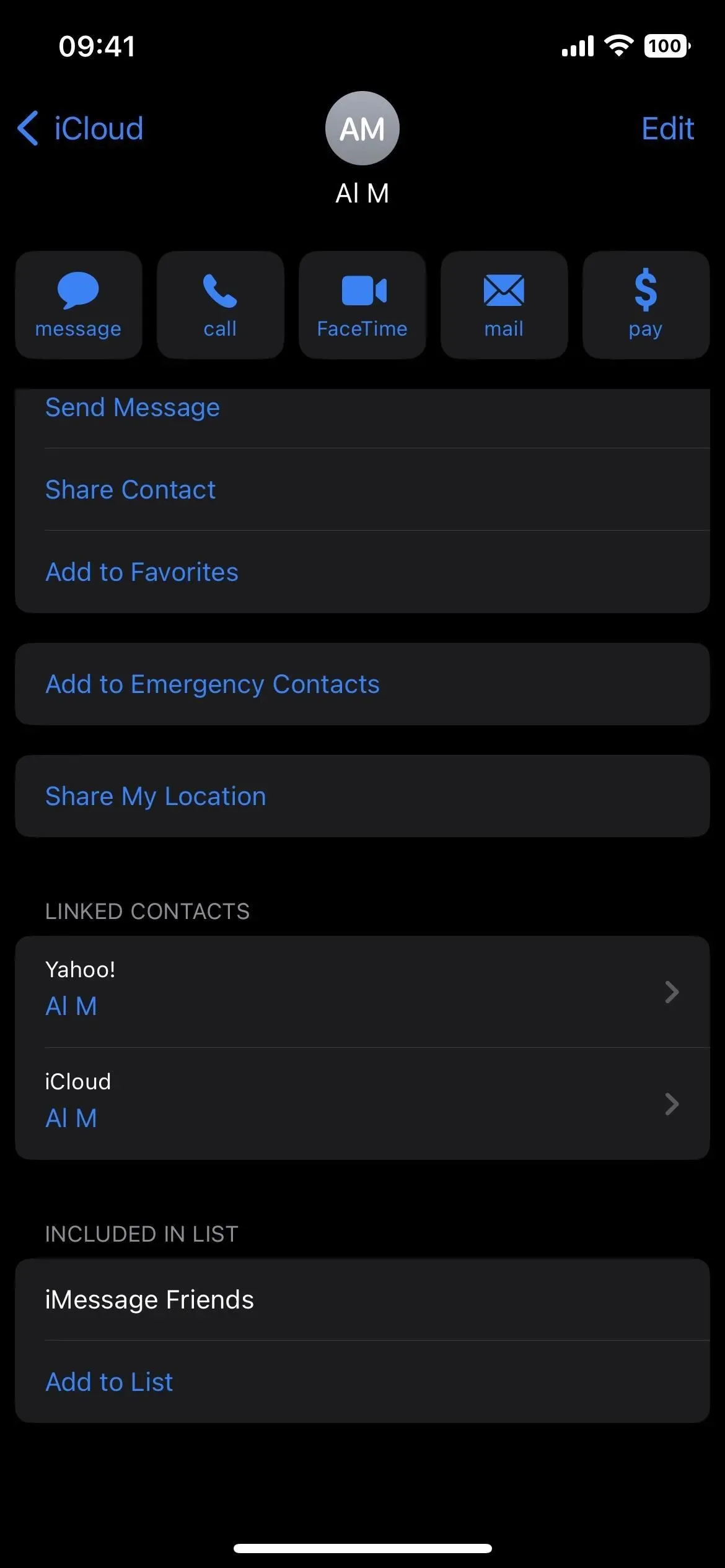
Du kan också klicka på ”Redigera” i kontaktuppgifterna, scrolla ner, klicka på ”lägg till i lista” och välj listan du vill lägga till dem i.
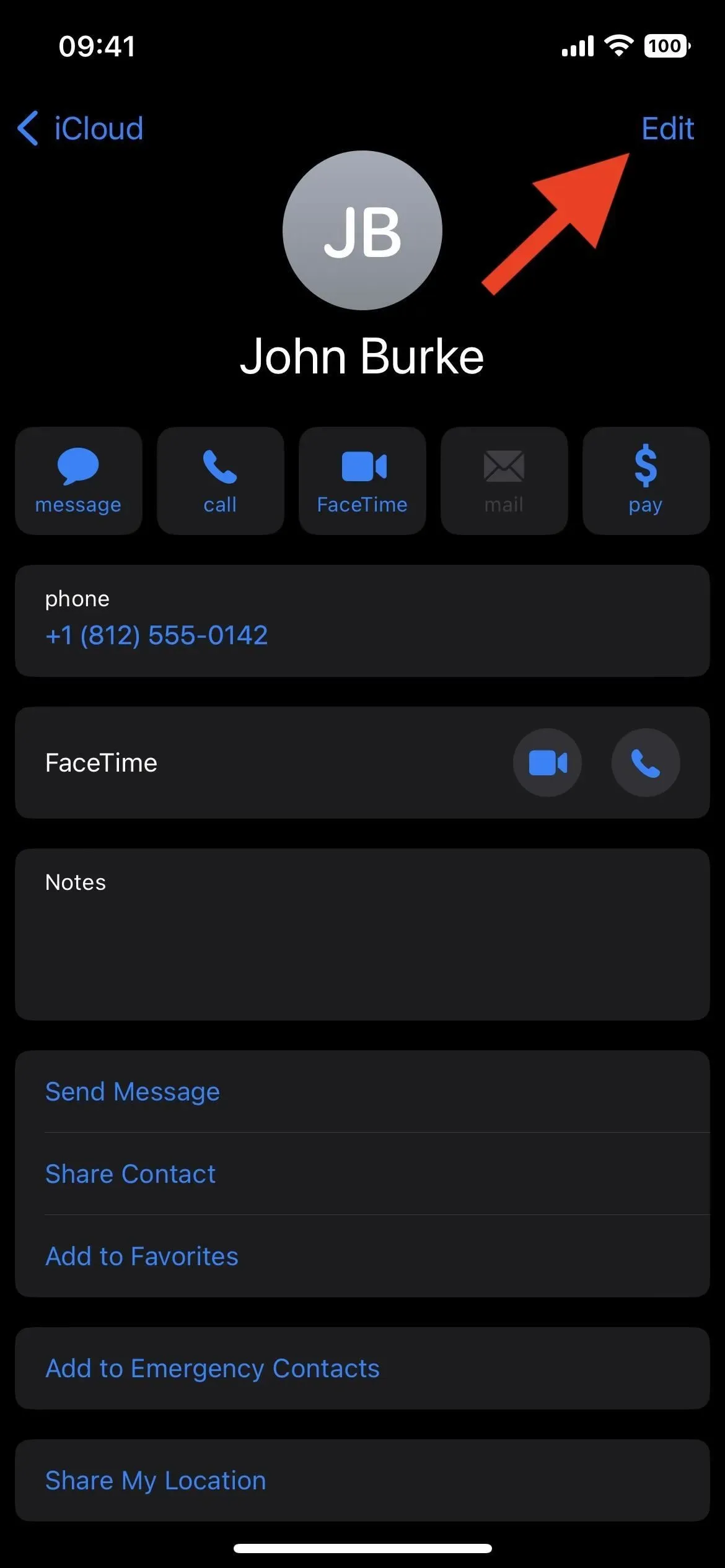
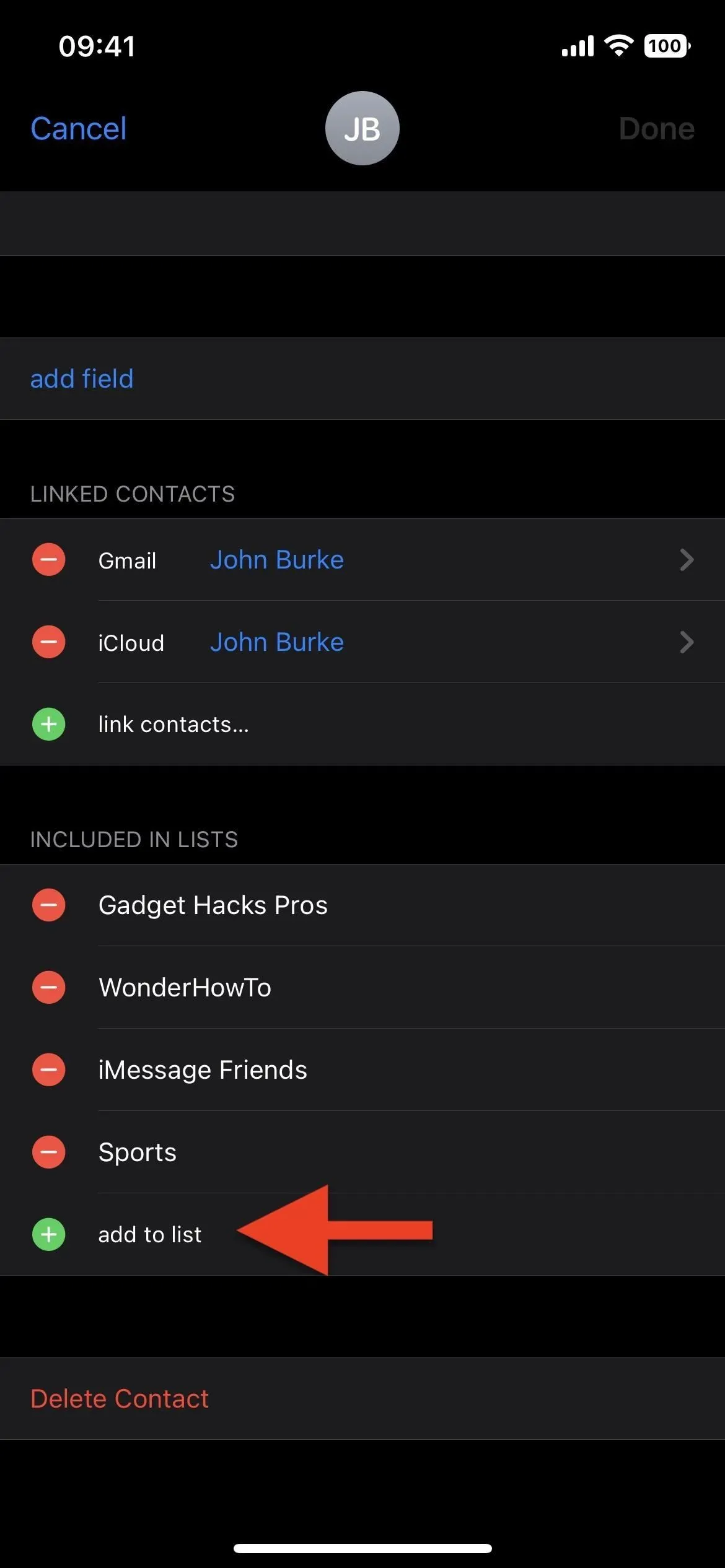
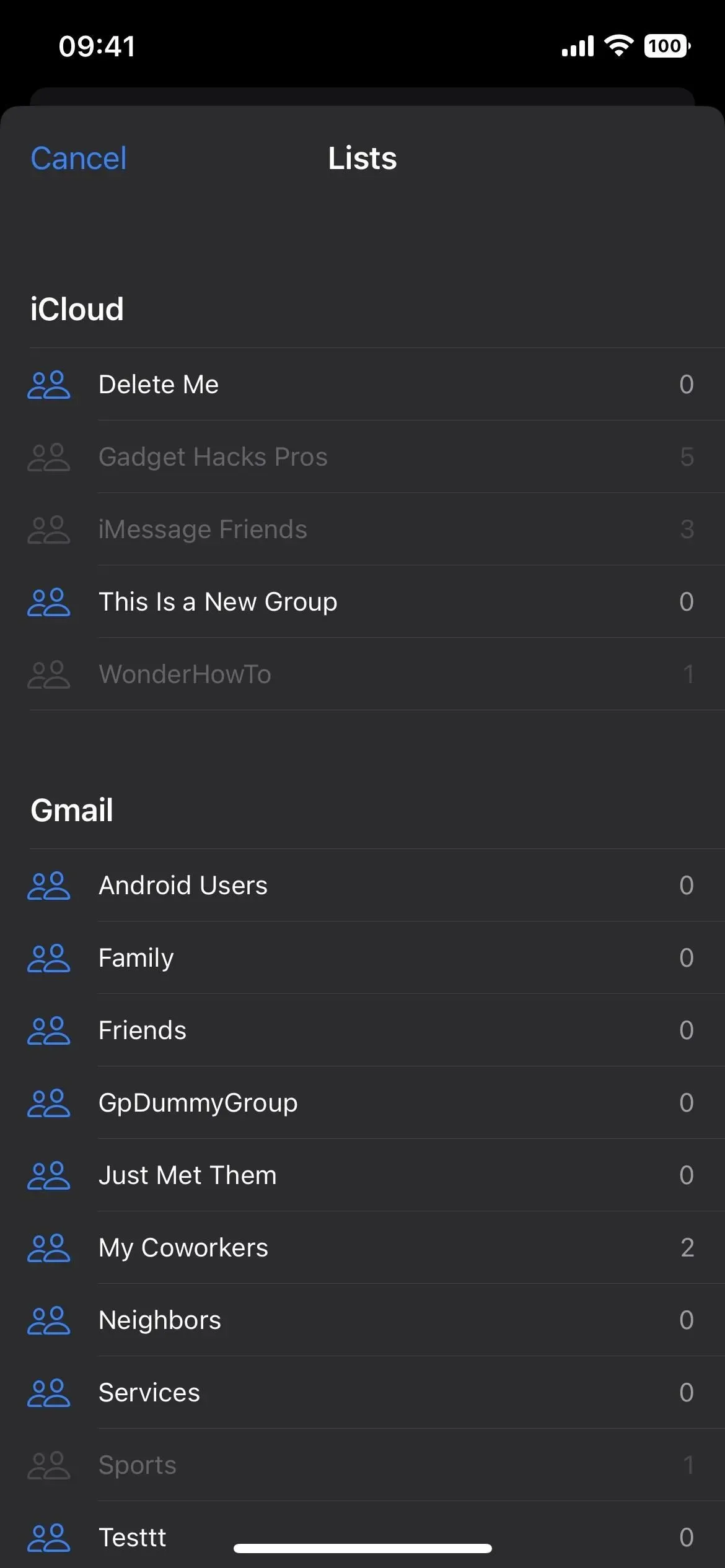
Eller så kan du öppna listan du vill lägga till personen i, tryck på plustecknet (+), välj en kontakt och tryck på Klar.
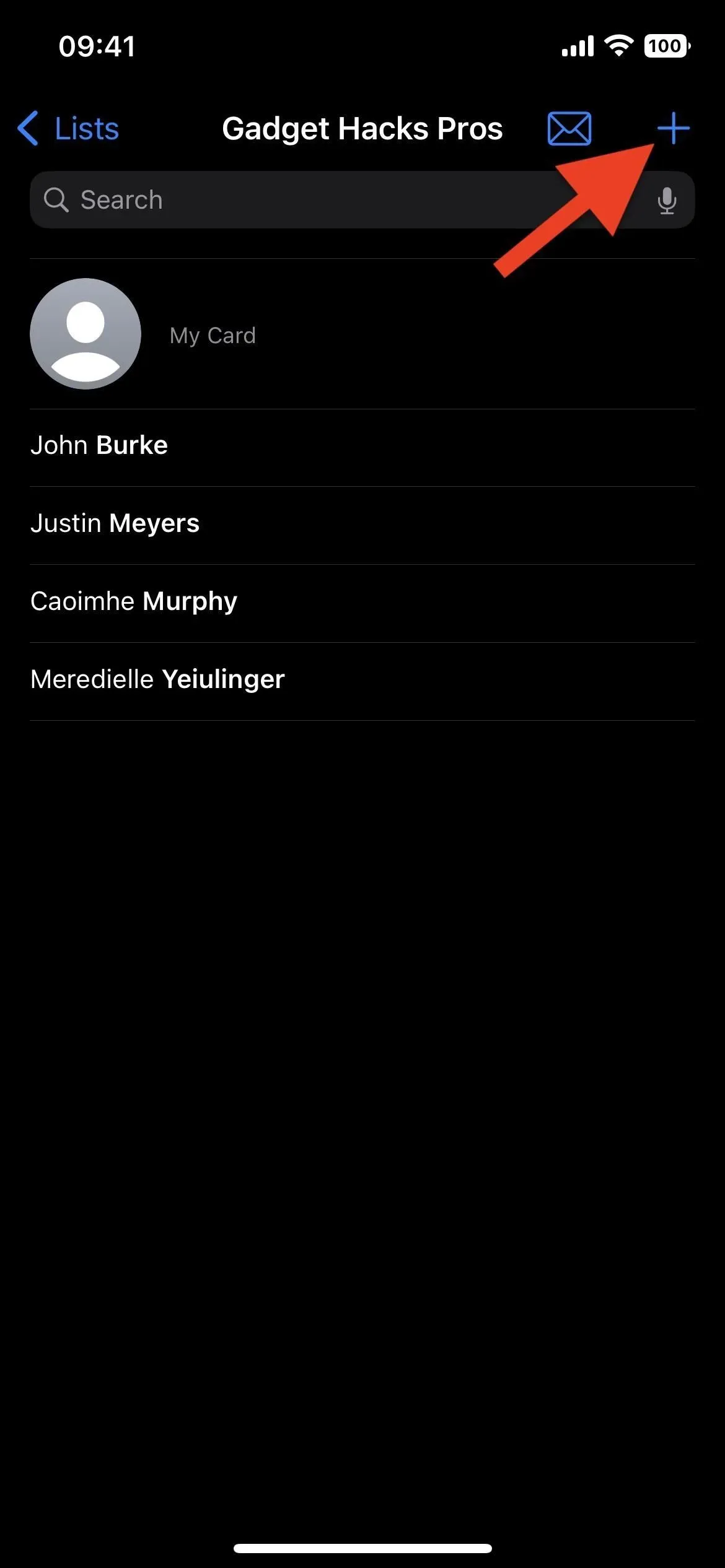
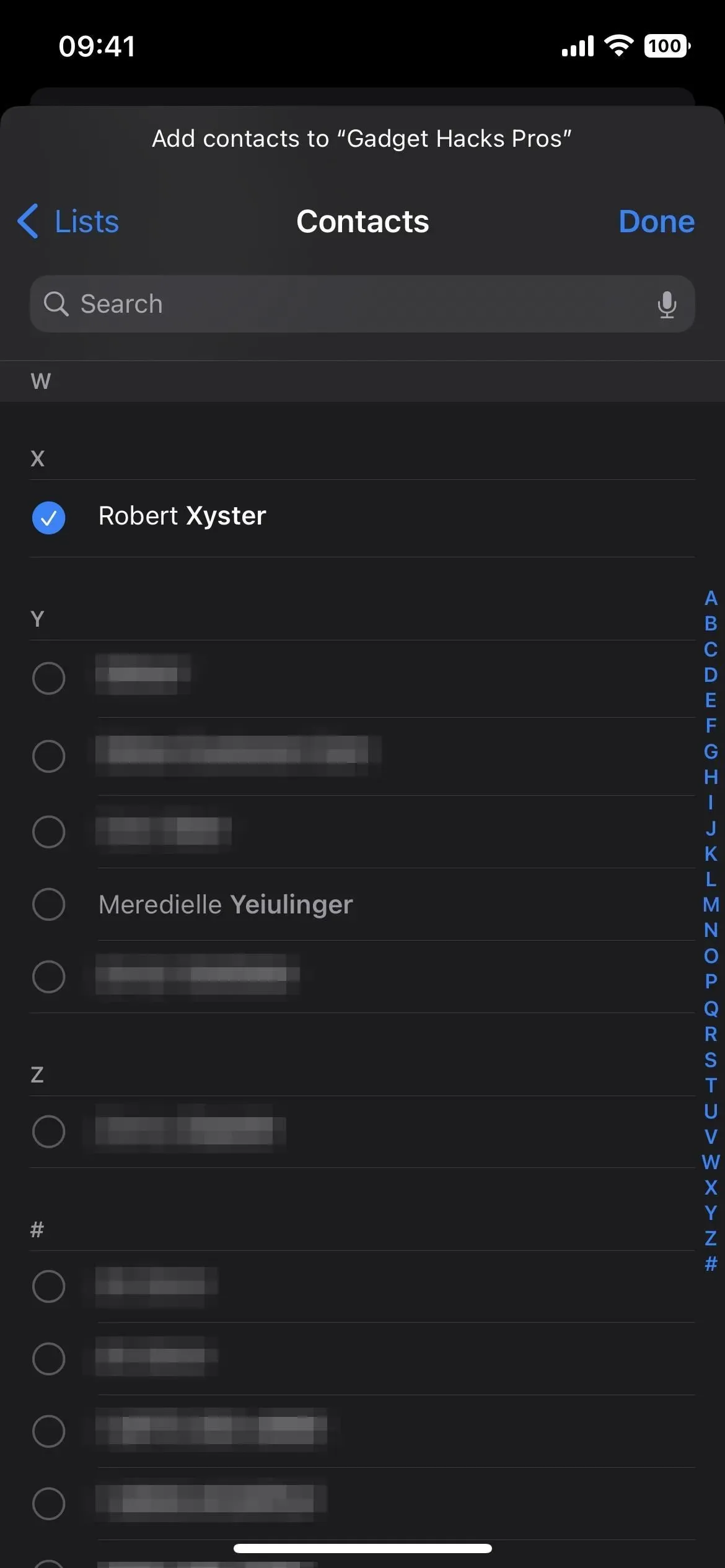
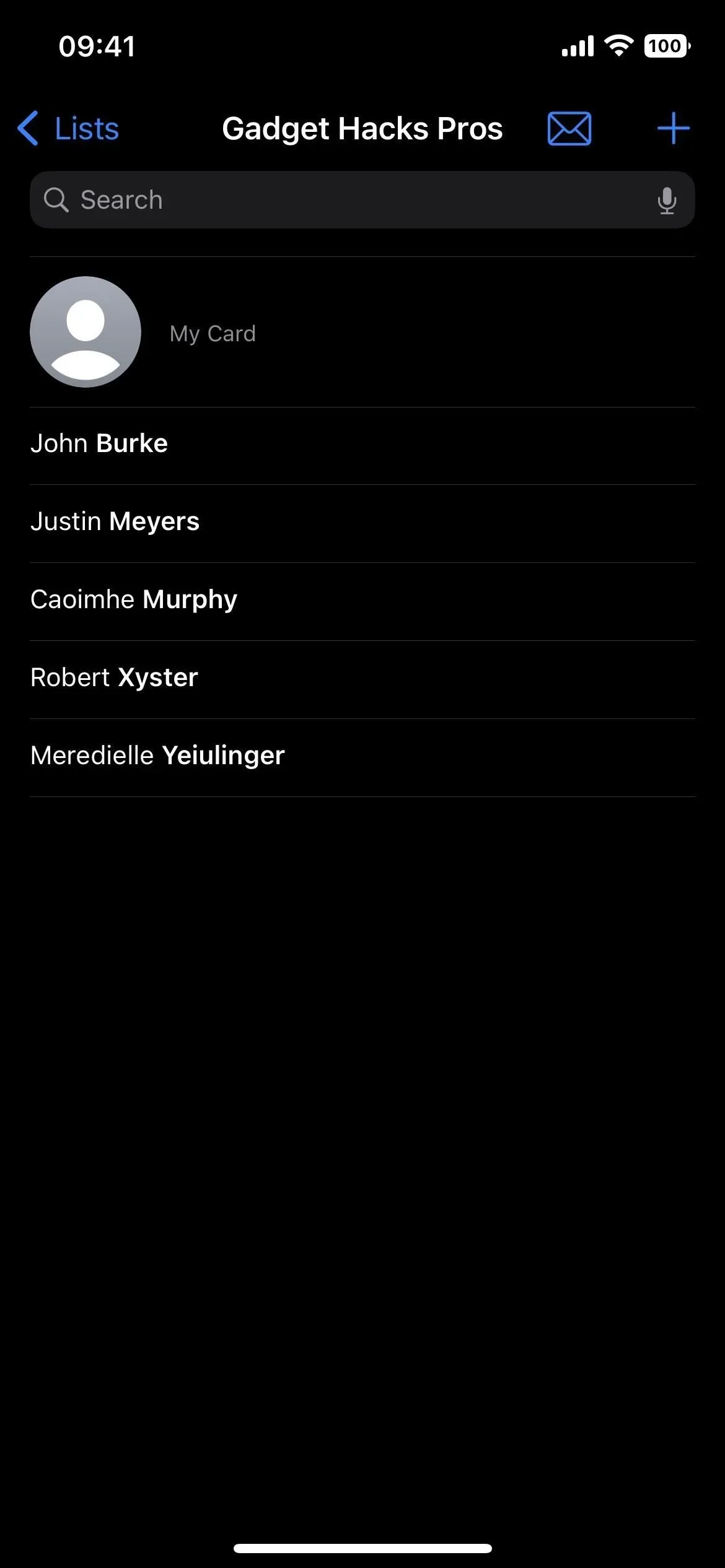
6. Ta bort personer från kontaktgrupper
Det finns flera sätt att ta bort någon från en grupp, inklusive:
- I listan sveper du över kontaktens namn med vänster musknapp och klickar på ”Radera”.
- I listan, tryck och håll på kontaktens namn, tryck på ”Ta bort från listan” och tryck på ”Ta bort från listan” i popup-fönstret.
- Klicka på Redigera i kontaktinformationen, klicka på minustecknet bredvid listnamnet och klicka på Ta bort.
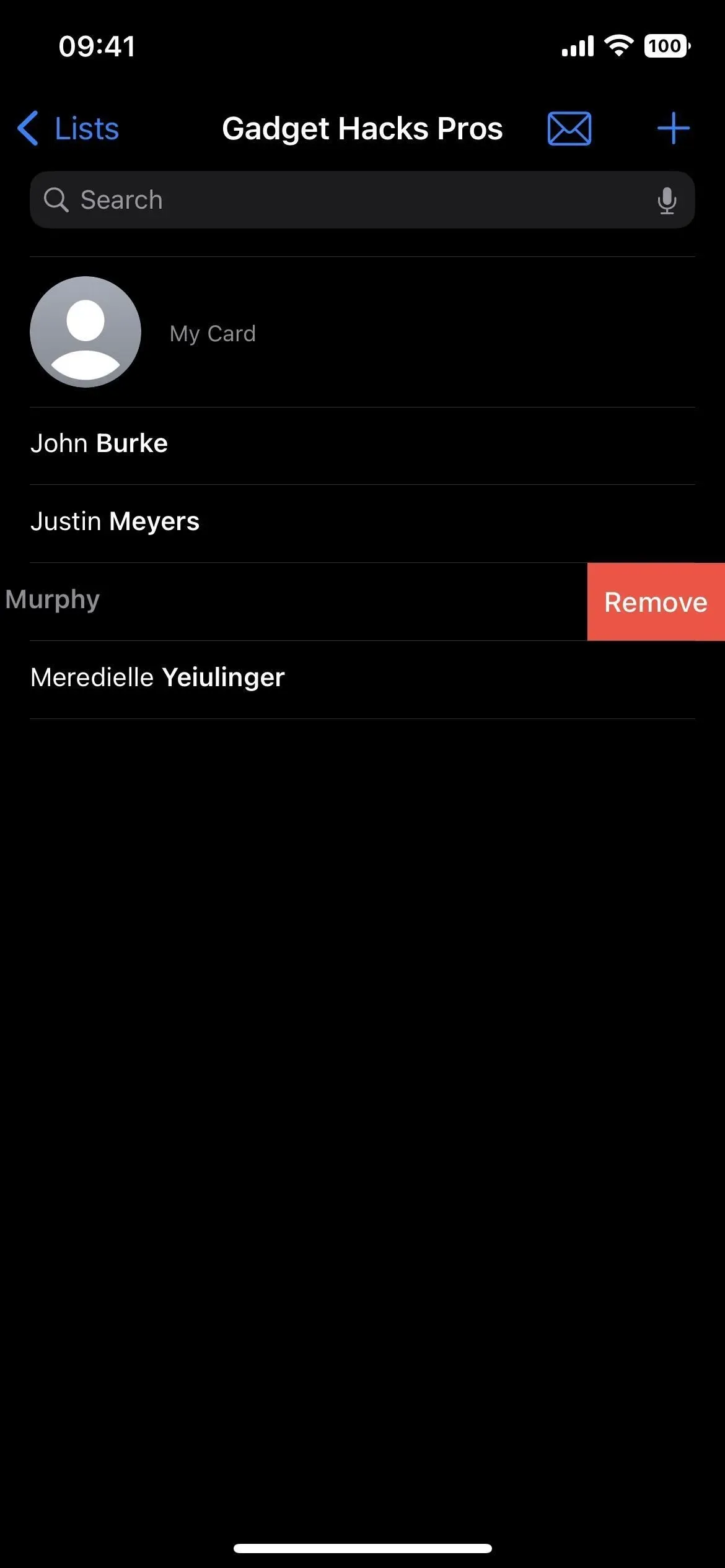
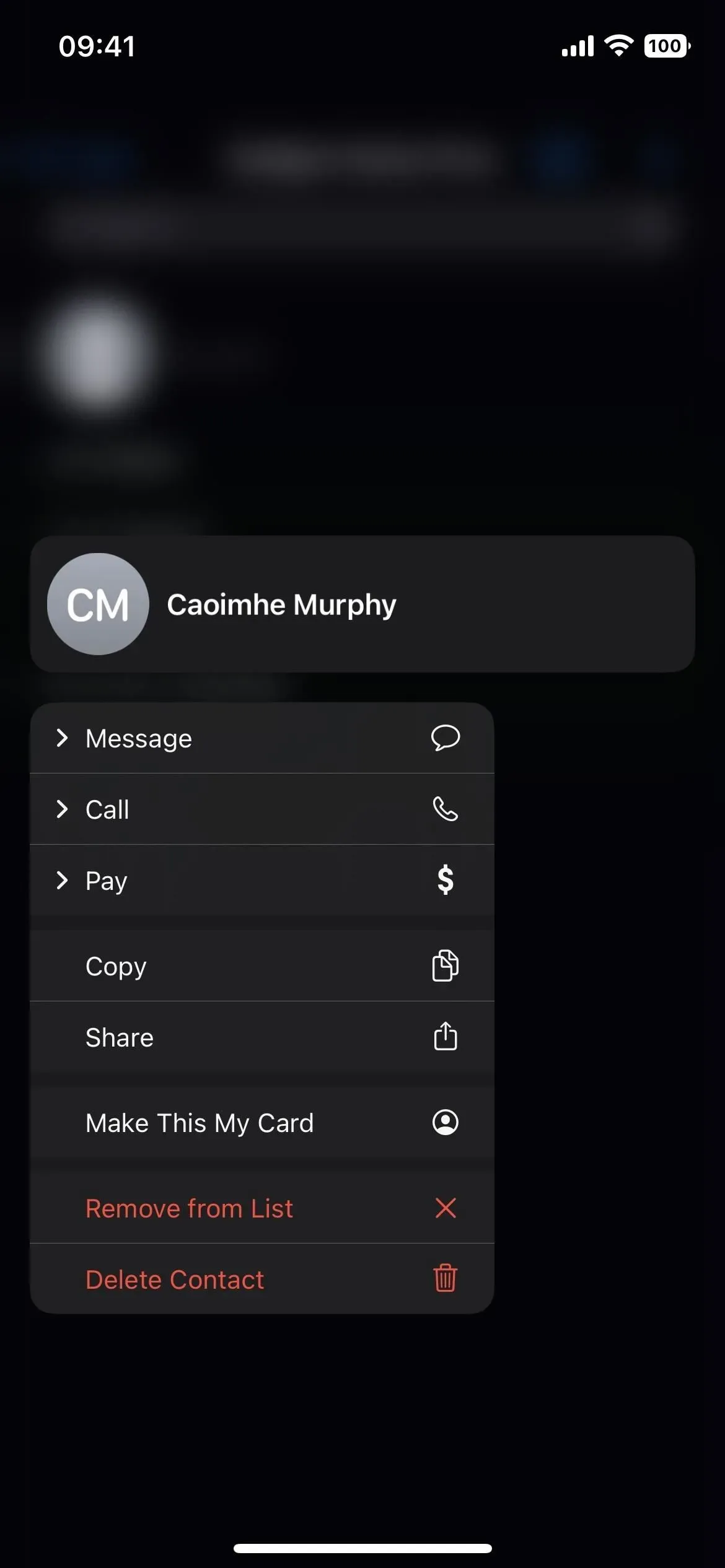
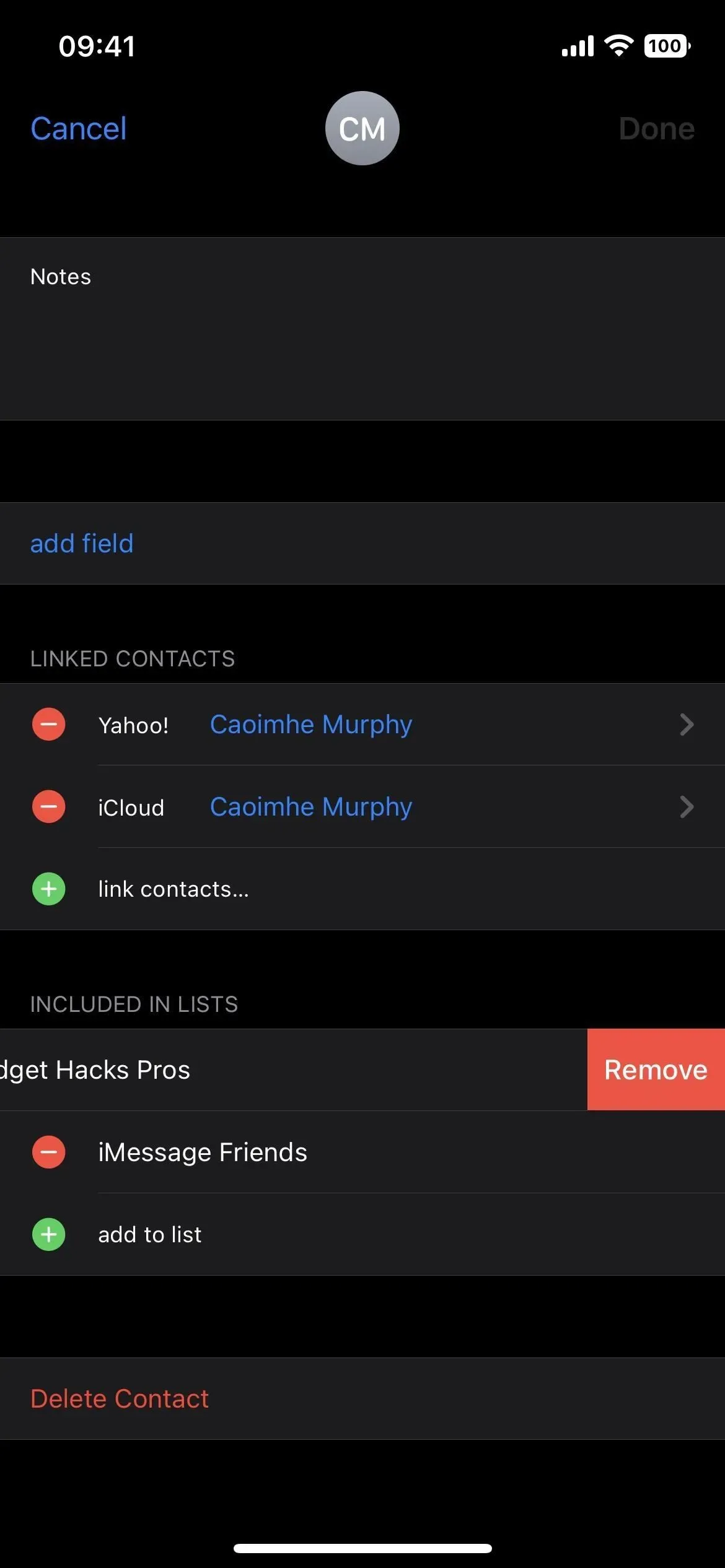
7. E-post eller kontaktmeddelandegrupper
En av de mest otroliga tilläggen till kontaktgrupper är att du nu kan skriva ett e-postmeddelande eller meddelande som inkluderar hela gruppen – alla på listan! Tidigare kunde du bara starta ett e-postmeddelande i Mail-appen och ange ett gruppnamn i fältet Till, och du kunde inte alls välja en grupp i Meddelanden.
I listan trycker du på e-postikonen för att starta ett nytt e-postmeddelande i Mail eller standardappen för e-post på din iPhone. Du kan också trycka och hålla på namnet på listan på huvudlistsidan och välja ”E-posta alla” eller ”Meddela alla”, varav det senare startar ett utkast i Meddelanden.
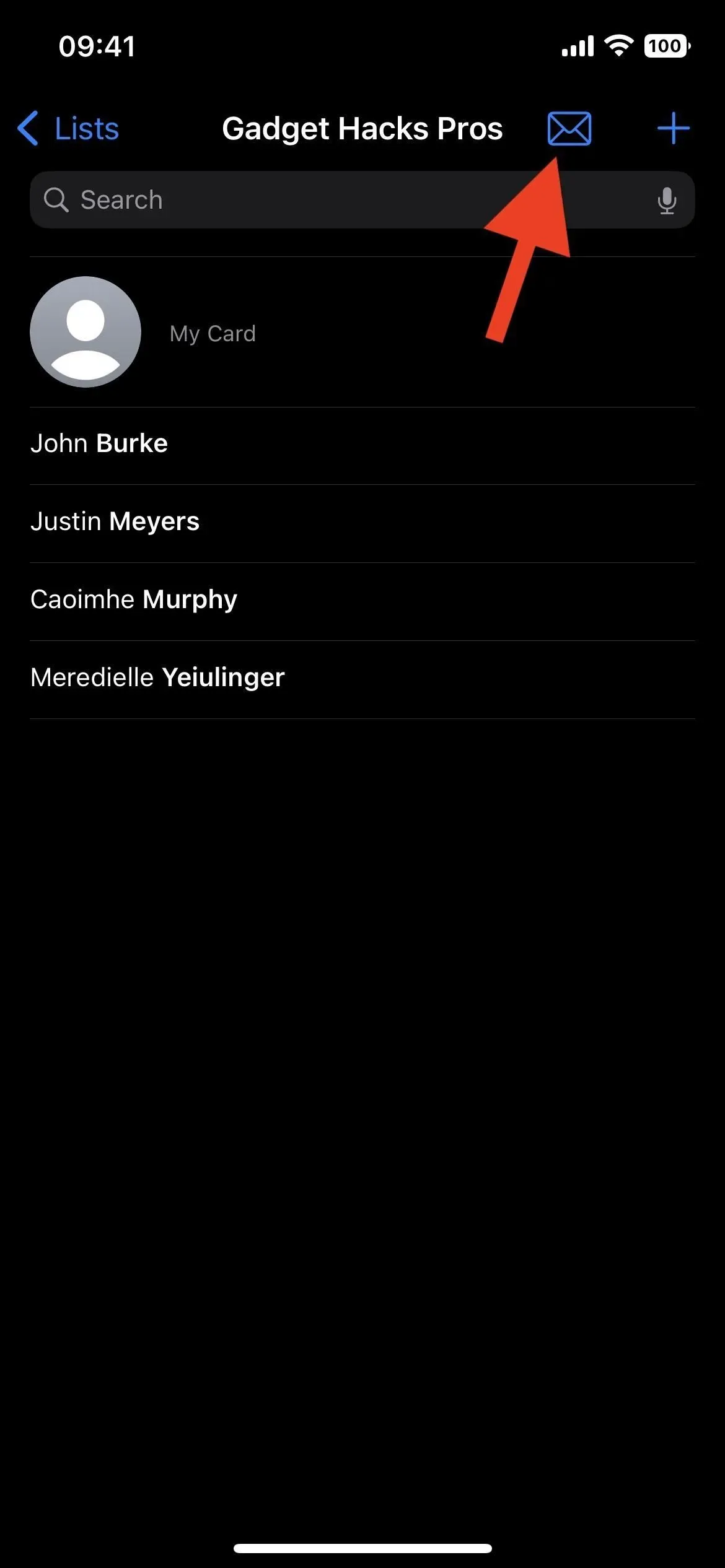
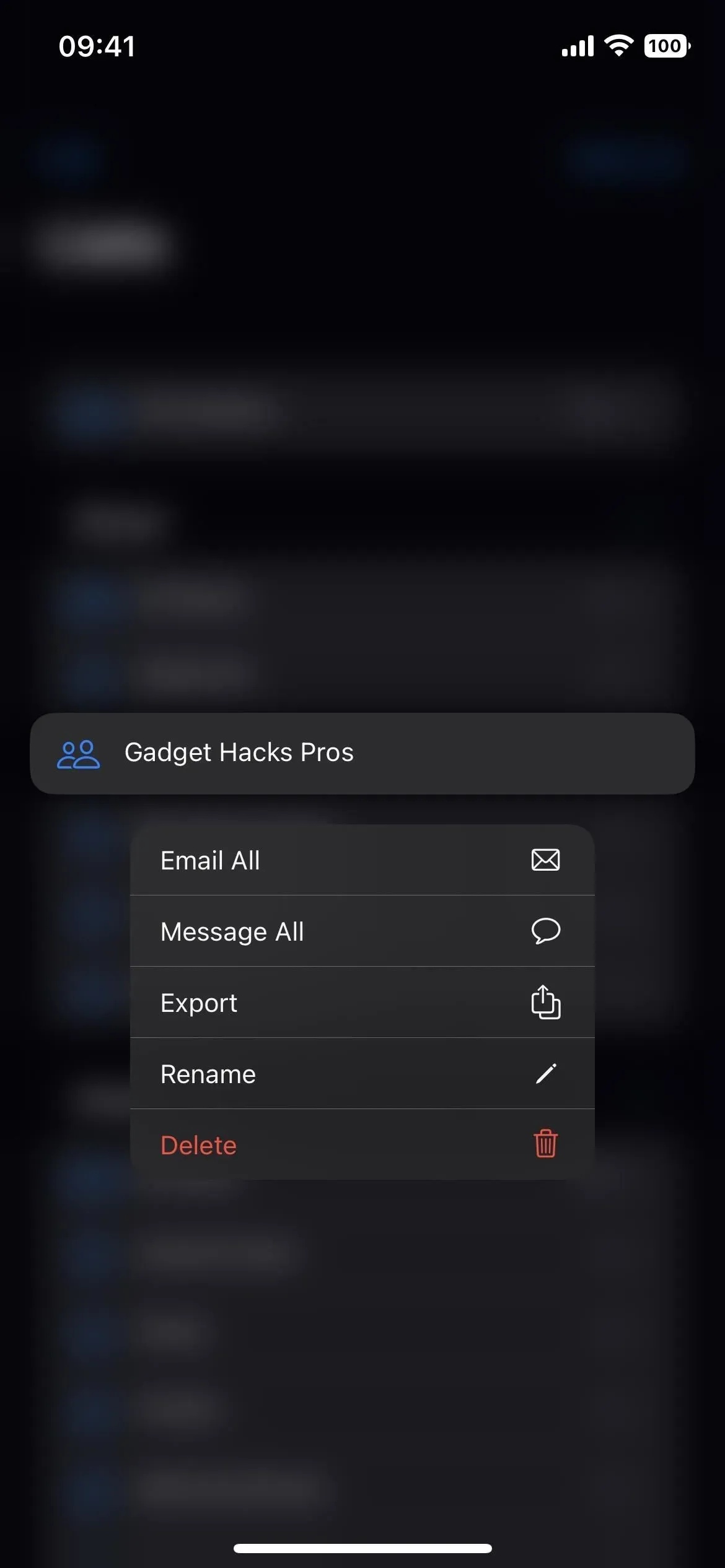
Lämna ett svar